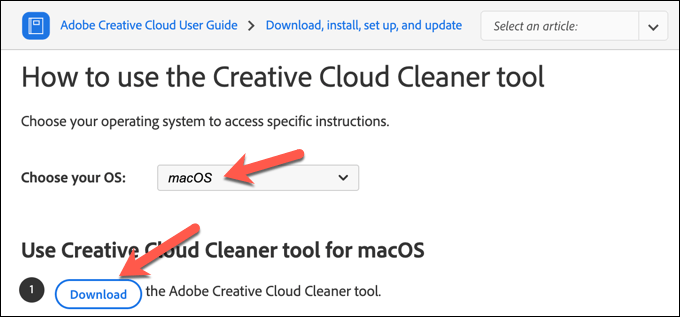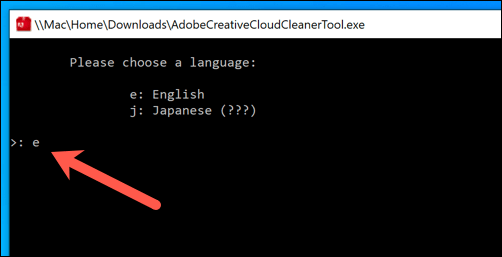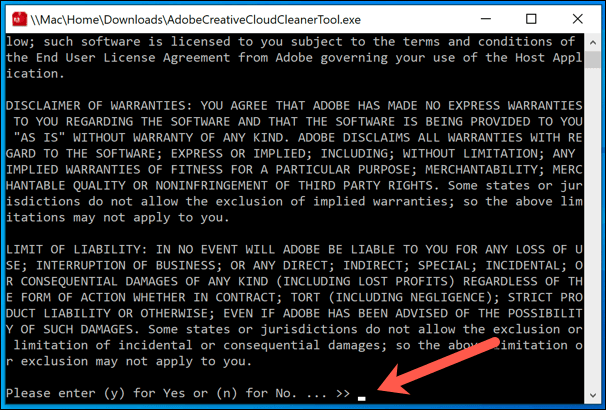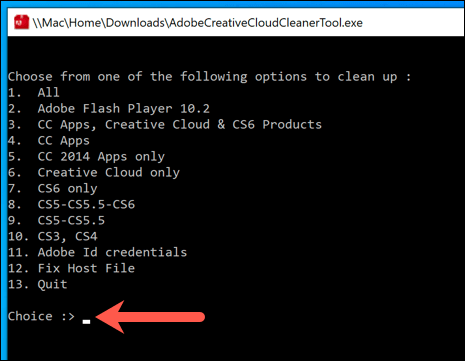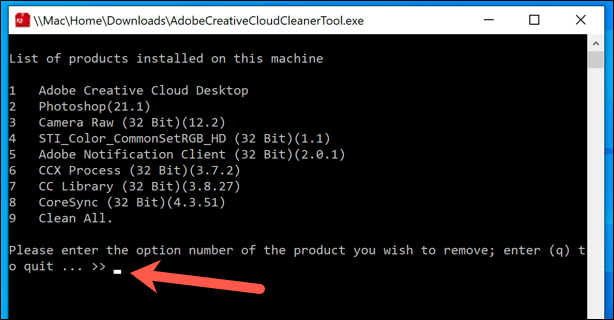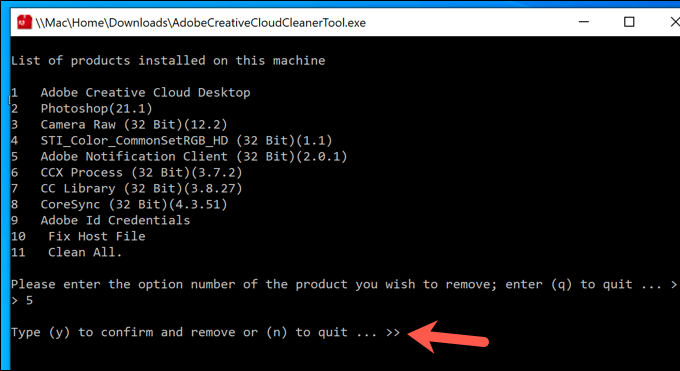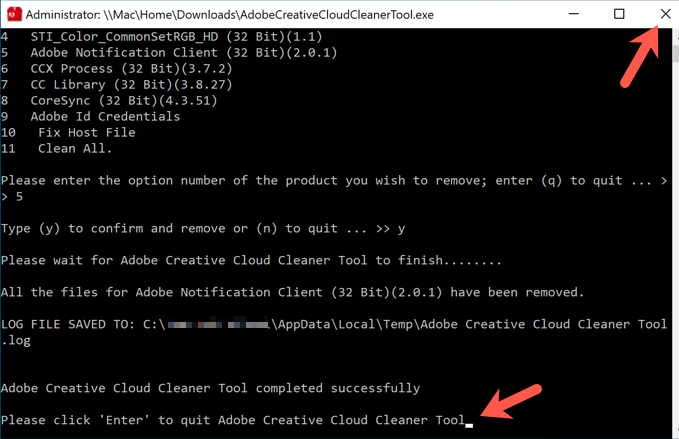ผลิตภัณฑ์ Adobe เช่น Photoshop และ Illustrator มีราคาแพงในการซื้อและใช้งานซึ่งหมายความว่าสำเนาละเมิดลิขสิทธิ์นั้นหาไม่ยาก เพื่อช่วยหยุดการละเมิดลิขสิทธิ์ซอฟต์แวร์ในเส้นทาง Adobe ต้องใช้บริการ Adobe Genuine Software Integrity เพื่อให้ทำงาน การดำเนินการนี้จะปิดใช้งานซอฟต์แวร์ Adobe ที่ไม่ได้เชื่อมโยงกับใบอนุญาตหรือบัญชีที่ถูกต้อง
หากคุณใช้ผลิตภัณฑ์ Adobe ของแท้คุณจะไม่เห็นข้อผิดพลาดของบริการ Adobe Genuine Software Integrity โดยปกติข้อผิดพลาดเหล่านี้จะปรากฏเฉพาะเมื่อซอฟต์แวร์เสียหายติดตั้งไม่ถูกต้องหรือหากคุณเคยติดตั้งซอฟต์แวร์ Adobe เวอร์ชันละเมิดลิขสิทธิ์มาก่อน ในการแก้ไขคุณจะต้องทำตามขั้นตอนเหล่านี้
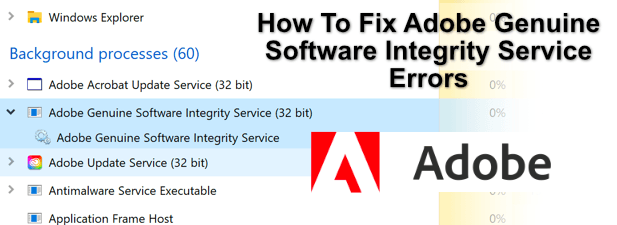
Adobe Genuine Software Integrity Service คืออะไร
ตามชื่อ แนะนำบริการ Adobe Genuine Software Integrity ได้รับการออกแบบมาเพื่อรับรองความสมบูรณ์ของซอฟต์แวร์ เวอร์ชันละเมิดลิขสิทธิ์ซึ่งมีจำนวนมากทำให้ชื่อเสียงของ Adobe ตกอยู่ในความเสี่ยงโดยเฉพาะอย่างยิ่งเนื่องจากมักจะอยู่คู่กับซอฟต์แวร์อื่น ๆ ที่น่ารังเกียจเช่น ไวรัสหรือมัลแวร์อื่น ๆ
บริการนี้ทำหน้าที่เป็น ยับยั้งปิดใช้งานซอฟต์แวร์ละเมิดลิขสิทธิ์ที่ไม่ได้เชื่อมโยงกับลิขสิทธิ์ Adobe ของแท้เตือนผู้ใช้ถึงความเสี่ยงและสนับสนุนให้อัปเกรดเป็นสำเนาของแท้ เนื่องจากบริการนี้รวมอยู่ในบริการ Creative Cloud จึงทำให้มั่นใจได้ว่าการติดตั้งและใช้ซอฟต์แวร์ Adobe ที่ละเมิดลิขสิทธิ์เป็นเรื่องยากมาก
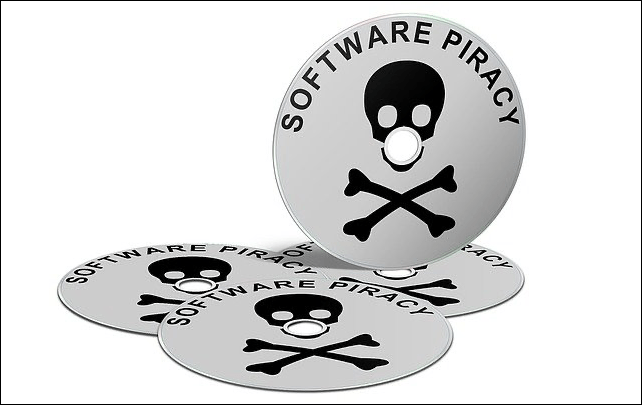
อย่างไรก็ตามไม่ได้หมายความว่าจะไม่มีปัญหา แต่อย่างใด ในบางครั้งแม้แต่ผู้ใช้ Adobe แท้ๆก็อาจพบว่าพวกเขาเห็นคำเตือนการละเมิดลิขสิทธิ์แม้ว่าพวกเขาจะมีซอฟต์แวร์ Adobe ที่ถูกต้องก็ตาม โดยเฉพาะอย่างยิ่งสำหรับเวอร์ชันเก่าที่ไม่ได้เชื่อมโยงกับบัญชี Adobe Creative Cloud
มีวิธีจัดการกับปัญหานี้ คำตอบที่ชัดเจนคือการลบซอฟต์แวร์ละเมิดลิขสิทธิ์ที่คุณอาจติดตั้งไว้ หากคุณได้รับ Adobe จากแหล่งที่มาที่คุณไม่แน่ใจ (เช่นจากผู้ขายออนไลน์) แสดงว่าคุณอาจถูกขายสำเนาที่ไม่เหมาะสมกับวัตถุประสงค์
In_content_1 ทั้งหมด: [300x250] / dfp: [640x360]->คุณสามารถ รายงานซอฟต์แวร์ Adobe ที่ไม่ใช่ของแท้ทางออนไลน์ ผ่านเว็บไซต์ Adobe หากคุณรู้สึกว่าเป็นเช่นนั้น ขออภัยคุณจะไม่สามารถใช้ซอฟต์แวร์ละเมิดลิขสิทธิ์ต่อไปได้ดังนั้นคุณจะต้องลบออกและซื้อสำเนาหรือใบอนุญาตที่ถูกต้องเพื่อดำเนินการต่อ
การลบซอฟต์แวร์ Adobe ที่ละเมิดลิขสิทธิ์ออก
ซอฟต์แวร์ Adobe ของแท้มีคำเตือนการละเมิดลิขสิทธิ์จำนวนเล็กน้อยที่บริการนี้จะสร้างขึ้น สำหรับผู้ใช้ส่วนใหญ่คำเตือนการละเมิดลิขสิทธิ์จากบริการ Adobe Genuine Integrity จะเกิดจากซอฟต์แวร์ Adobe ปลอมที่ติดตั้งบนพีซีหรือ Mac
วิธีที่ง่ายที่สุดในการแก้ปัญหานี้คือการลบซอฟต์แวร์ Adobe ที่ละเมิดลิขสิทธิ์ออกให้หมด จากนั้นคุณสามารถกลับมาใช้ซอฟต์แวร์ Adobe ต่อได้ด้วยการทดลองใช้งาน 7 วันหรือโดยการเปลี่ยนจาก Adobe โดยสิ้นเชิงและใช้ทางเลือกฟรีเช่น GIMP สำหรับ Windows, Linux และ Mac
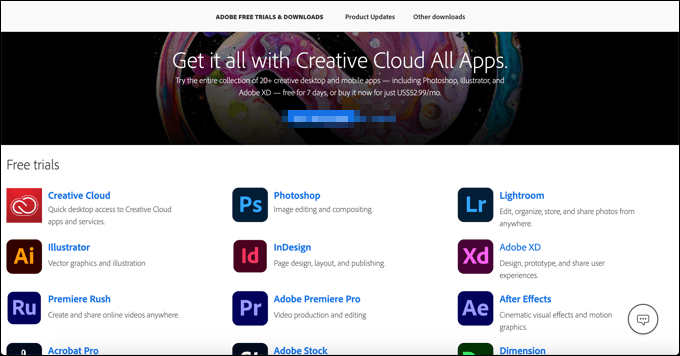
Adobe เวอร์ชันละเมิดลิขสิทธิ์ส่วนใหญ่จะมีลักษณะและการทำงานเหมือนของจริงทุกประการดังนั้นคุณควรจะสามารถ ถอนการติดตั้งโดยใช้วิธีการดั้งเดิม ได้เช่นผ่านเมนูการตั้งค่าของ Windows
หลังจากนำออก ซอฟต์แวร์ละเมิดลิขสิทธิ์คุณควร สแกนพีซีของคุณเพื่อหามัลแวร์ เพื่อให้แน่ใจว่าไม่มีสิ่งใดที่เป็นอันตรายหลงเหลืออยู่ หากโปรแกรมถอนการติดตั้ง Adobe ที่ละเมิดลิขสิทธิ์ไม่ทำงานและคุณพบว่าคำเตือนการละเมิดลิขสิทธิ์ Adobe ยังคงดำเนินการติดตั้งของแท้ในภายหลังคุณจะต้องใช้เครื่องมือล้างซอฟต์แวร์ของ Adobe เพื่อแก้ไขปัญหา
การใช้ Adobe Creative Cloud Cleaner และการติดตั้งใหม่
การติดตั้งซอฟต์แวร์ใด ๆ อาจเสียหายได้ดังนั้นเพื่อช่วยคุณในการแก้ไขปัญหาเช่นนี้ Adobe ขอเสนอเครื่องมือล้างข้อมูลเพื่อให้คุณติดตั้ง 5ใหม่ >และซอฟต์แวร์ Adobe ที่ติดตั้ง เครื่องมือนี้พร้อมใช้งานสำหรับอุปกรณ์ Windows และ macOS
ทำได้โดยการลบไฟล์ที่เชื่อมโยง Adobe การตั้งค่าและรายการรีจิสทรีของ Windows ทั้งหมดที่โปรแกรมถอนการติดตั้งมาตรฐานอาจทิ้งไว้โดยอัตโนมัติ หากสำเนาของ Photoshop ละเมิดลิขสิทธิ์ยังคงทำให้เกิดปัญหาตัวอย่างเช่นคุณสามารถใช้เครื่องมือนี้เพื่อล้างกระดานชนวนได้